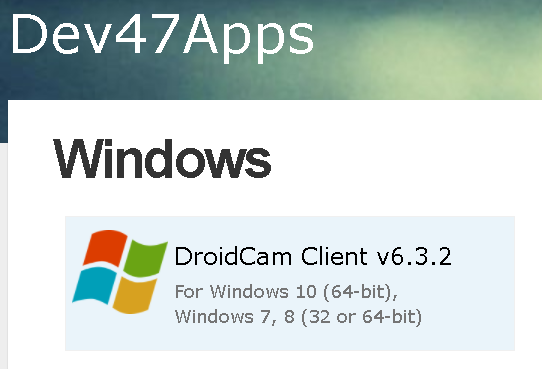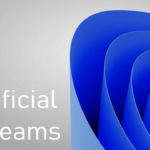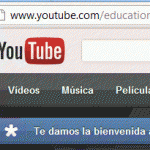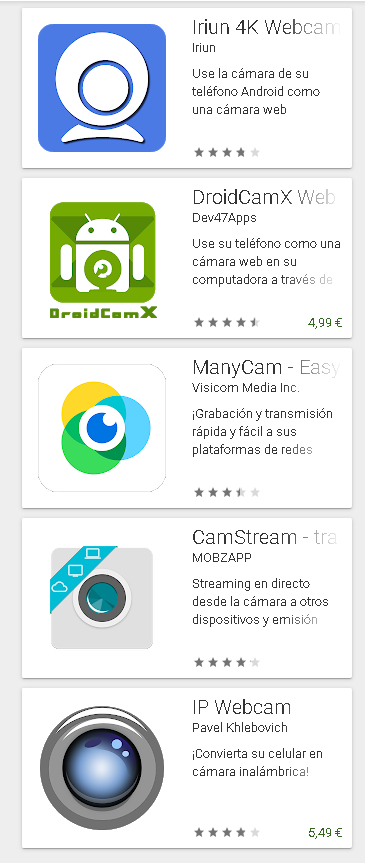 Cómo usar la cámara del móvil como webcam
Cómo usar la cámara del móvil como webcam
Para ello, tendrás que instalar una APP y una aplicación de escritorio. Por ejemplo, para el caso de móviles Android han de tener ambos dispositivos la misma conexión a Internet, generalmente Wifi, 4G o superior, para que vaya fluido.
Nosotros hemos probado con éxito la APP DroidCam, que expondremos a continuación. Pero hay otras similares en GooglePlay y Apple Store.
Como decimos, hay que instalar también una aplicación de escritorio en Windows. Cliente para Windows DroidCam. Instalar drivers y dar acceso a la red de acceso a Internet. Utiliza el puerto por defecto 4747 de tu ordenador, por lo que deberá estar abierto.
Respecto a la conexión de la aplicación, abrimos las dos y copiamos la IP Wifi de nuestro PC al la pantalla del móvil para emparejar ambos dispositivos.
Funcionalidades de DroidCam
DroidCAM convierte su dispositivo Android en una cámara web inalámbrica. Chatea en Skype, Zoom, Teams o úsalo con otros programas como OBS y XSplit para tus transmisiones en vivo a Twitch / Youtube.
También puede usar DroidCam como una cámara web IP virtualmente en todas las redes usando un navegador de Internet.
Características:
– Chatea usando «DroidCam Webcam» en su computadora, incluyendo sonido e imagen.
– Completamente gratis sin límites de uso ni marcas de agua.
– Utiliza otras aplicaciones con DroidCam en segundo plano o apague la pantalla para ahorrar batería.
– Acceso a la cámara web IP MJPEG (acceda a la cámara a través de un navegador o desde otro teléfono / tableta / etc).
– Sencillo y eficaz.
La aplicación funciona con un componente de cliente de PC que instala los controladores de la cámara web y conecta la computadora con el dispositivo Android.
Los clientes de Windows o Linux están disponibles, visite www.dev47apps.com en su computadora para descargar, instalar y obtener más información sobre el uso.
Si le gusta la aplicación, considere obtener la versión Pro, DroidCamX, que tiene:
– Sin anuncios.
– Soporte de video de alta resolución (hasta 720p en modo HD).
– Opción ‘FPS Boost’ para obtener velocidades de cuadro más altas.
– Funciones profesionales en el cliente de Windows que incluyen espejo de video, voltear, rotar, contraste, brillo y otros controles.
Las valoraciones de usuarios son mu positivas y funciona a la perfección en la mayoría de modelos. ¡Una ganga en comparación con las cámaras web reales que se venden en la tienda!
* La conexión USB puede requerir una configuración adicional.